电脑开机了显示屏不亮怎么回事 电脑开机了显示器无信号黑屏修复方法
在启动台式电脑的时候,我们只需要通过主机中电源按键就能够轻松实现,之后显示器屏幕就会显示开机动画,然而有些用户的台式电脑在开机时,显示器屏幕画面却出现无信号黑屏的问题,对此电脑开机了显示屏不亮怎么回事呢?这里小编就给大家带来的电脑开机了显示器无信号黑屏修复方法。
具体方法如下:
原因一:连接松动
检查一下电脑连接显示器的数据线是否有松动或者没有连接。拔下数据线重新插上然后开机再试一试。

原因二:显示器与主机视频线连接错误
一般这类主机都安装了独立显卡,有些网友是将显示器的视频线插入了主板上的显示接口上,这是错误的连接方法,导致了电脑无法正常开机,显示器黑屏无信号输入。而集成显卡的用户插入主板的显示接口上肯定是正确的,此外不排除视频线损坏导致的显示器黑屏。

原因三:电脑内存没有插紧
打开机箱,把电脑的内存条拔下来,用橡皮轻轻擦拭上面的金手指,尽量不要太用力,以免擦坏金手指。内存条可能金手指上面积灰太多,没办法通电。然后再将内存重新安装内存插槽中,查看电脑是否恢复正常。如果有多根内存的网友,不妨先将一根内存插入,另一个内存先不插入,尝试开机测试。

原因四:纽扣电池问题
尝试纽扣电池放电是否解决。主板上都会有一个纽扣电池,使用手扣或者起子将纽扣电池的卡榫松开之后,那么主板上的CMOS电池也随之自动弹起,这时直接用手取出即可,将纽扣电池放置十秒钟,并重新安装原位看是否解决。

原因五:显卡故障
将键盘插入电脑主机上,将电脑主机开机,尝试按一下键盘上小数字键最上面的“NumLock”键,如果按一下就灭,再按一下就亮,说明电脑主机正常运转,一般多数是显卡故障或者显示器视频线损坏导致的问题。把显卡拔下来。同样使用橡皮来擦一下显卡的金手指位置,然后重新装回看是否解决。有多余的显卡也可以换上别的显卡试一试。
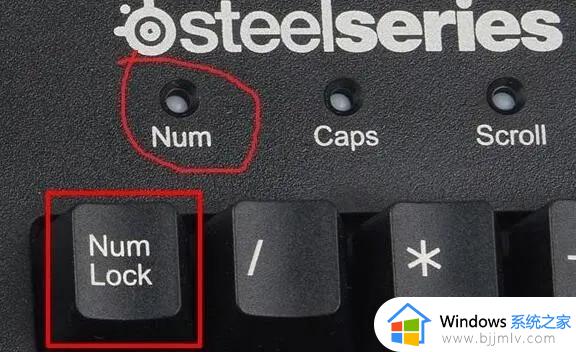
原因六:系统故障
如果都不行的话,不排除也可能是系统出现了问题。
上述就是小编告诉大家的电脑开机了显示器无信号黑屏修复方法了,有遇到相同问题的用户可参考本文中介绍的步骤来进行修复,希望能够对大家有所帮助。
电脑开机了显示屏不亮怎么回事 电脑开机了显示器无信号黑屏修复方法相关教程
- 电脑打开无信号然后就黑屏了是怎么回事?电脑开机显示无信号之后黑屏修复方案
- 开机显示器黑屏无信号但电脑一直在运行如何解决 电脑开机显示屏显示无信号黑屏怎么办
- 显示器和主机连接后显示无信号怎么办 电脑主机亮了显示器无信号修复方法
- 主机开机了显示器显示无信号怎么办 主机开了显示器无信号修复方法
- 台式机开机后显示器无信号怎么办 台式机开机后显示器黑屏无信号修复方案
- 显示器无信号黑屏,但电脑一直在运行怎么回事 显示器无信号黑屏但主机一直在运行如何处理
- 为什么显示器显示无信号输入 电脑开机显示无信号然后黑屏修复方案
- 电脑主机开机显示屏显示无信号黑屏怎么办
- 电脑启动无信号键盘灯不亮怎么回事 电脑开机显示屏无信号键盘灯不亮如何解决
- 电脑主机运行但是显示器黑屏不显示无信号处理方法
- 惠普新电脑只有c盘没有d盘怎么办 惠普电脑只有一个C盘,如何分D盘
- 惠普电脑无法启动windows怎么办?惠普电脑无法启动系统如何 处理
- host在哪个文件夹里面 电脑hosts文件夹位置介绍
- word目录怎么生成 word目录自动生成步骤
- 惠普键盘win键怎么解锁 惠普键盘win键锁了按什么解锁
- 火绒驱动版本不匹配重启没用怎么办 火绒驱动版本不匹配重启依旧不匹配如何处理
电脑教程推荐
win10系统推荐